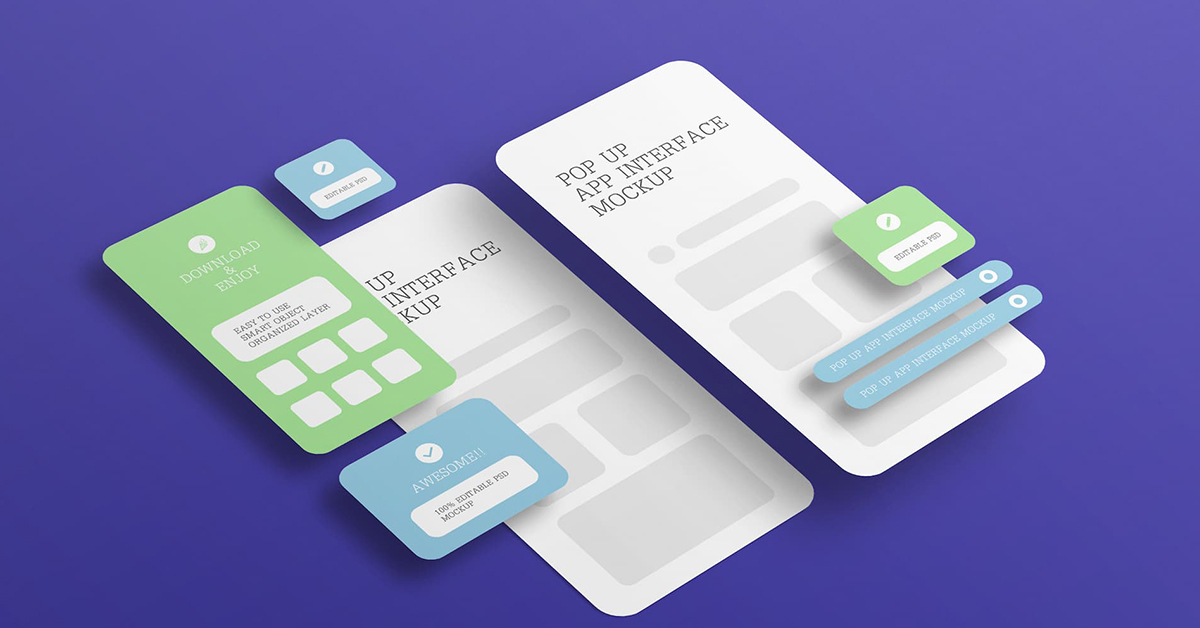Come bloccare i popup sul cellulare
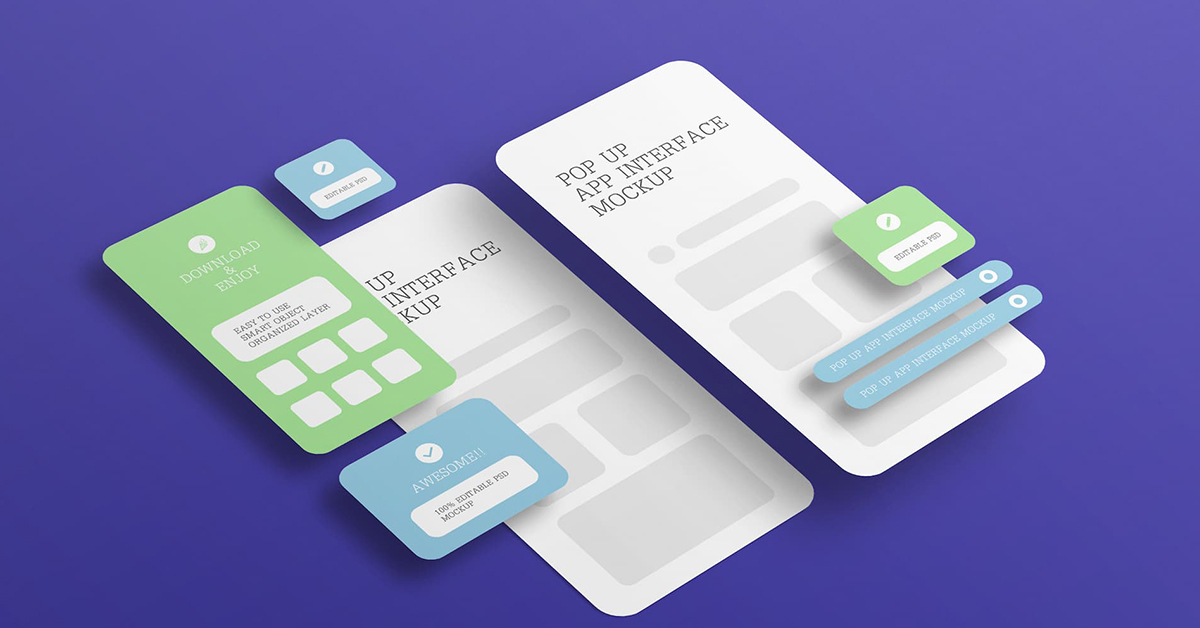
Ormai tutti abbiamo provato, almeno una volta nella vita, la fastidiosa tentazione di navigare su un sito tempestato di pubblicità e finestre popup.
Queste finestre risultano particolarmente fastidiose per la navigazione perché ci portano a cliccare casualmente su di esse, interrompendo così la visita del sito e aprendo a loro volta una quantità infinita di finestre.
Per pulire il tutto, poi, occorre una buona dose di pazienza per chiudere uno a uno tutti i popup. Se la disavventura ha infine luogo all’interno di una sessione di navigazione su smartphone, peggio ancora: lo schermo più piccolo dei telefoni e il puntamento più impreciso del touch rispetto al mouse rende l’apertura delle finestre davvero invasiva, e la loro chiusura qualcosa di vicino a un incubo.
Proprio per questo motivo molti utenti si pongono ormai la stessa domanda: come bloccare i popup sul cellulare? Esiste un metodo per bloccare le finestre pubblicitarie sul telefono una volta per tutte?
Se sei interessato a verificarlo, leggi la nostra guida e scopri come bloccare i popup sul cellulare.
Come bloccare gli annunci pubblicitari su smartphone e cellulare
Quando cerchiamo come bloccare gli annunci pubblicitari su smartphone e cellulare, spesso Google ci propone una serie di app da terze parti da installare sul telefono.
Benchè l’uso di queste applicazioni non sia di per sé nocivo, bisogna considerare che aggiungere software al telefono comporta sempre:
- il consumo di maggiore memoria del device
- il consumo di maggiori risorse della CPU
Quest’ultimo punto in particolare è per noi di particolare interesse, perché una navigazione “mediata” dall’azione di un software potrebbe risultare particolarmente lenta e nei casi peggiori addirittura poco funzionale.
Come bloccare gli annunci pubblicitari su smartphone e cellulare una volta per tutte, quindi?
La buona notizia è che i device più recenti supportano nativamente alcune funzioni che ci permettono di risolvere il problema alla radice.
Che utilizziate Android o iOS, quindi, potrete fare affidamento su procedure molto efficaci per il blocco delle pubblicità e dei pop up senza ricorrere ad applicazioni di terze parti. Cominciamo quindi con l’analisi delle operazioni necessarie per il sistema operativo mobile più diffuso: Android.
Bloccare i popup su Android
Bloccare i popup su Android risulta, per fortuna, estremamente facile e immediato.
Basta infatti conoscere una procedura di pochi step che elencheremo qui di seguito.
Quasi tutti i telefoni Android, infatti, usano il browser Chrome per la navigazione, e la buona notizia è che al suo interno troviamo alcune funzionalità per eludere automaticamente la comparsa dei popup.
Seguiamo quindi i seguenti passaggi:
- fai tap sui 3 puntini in alto a destra
- seleziona la voce “impostazioni “ dal menu
- all’interno delle impostazioni, cerca e fai tap su “impostazioni sito”
- fai tap su “pop up e reindirizzamenti”
- posiziona l’interruttore su off
Semplice vero? Con questi semplici passaggi è possibile eliminare la quasi totalità dei fastidiosi popup che quotidianamente invadono i nostri cellulari.
Scriviamo “quasi” perché, purtroppo, alcuni siti con funzionalità particolarmente avanzate riescono a eludere l’intervento di questa funzione di chrome e a proporci lo stesso le fastidiose finestre a comparsa.
Tranquilli, esiste un metodo anche per questa casistica, ma lo vedremo alla fine dell’articolo in quanto la sua applicazione non è esattamente immediata.
Come disattivare popup iPhone
Se stai cercando informazioni su come disattivare pop iPhone, ti trovi decisamente nel posto giusto.
Molti utenti del melafonino preferiscono infatti usare Chrome, e in questo caso ti basterebbe tornare al punto precedente e seguire la procedura indicata.
Se però non fossi tra quelli, e preferissi usare altri browser (come ad esempio Safari), sappi che iPhone offre altre opzioni per bloccare i popup.
Vediamo quindi insieme come procedere:
- avvia le impostazioni dell’iPhone
- scorri fino a visualizzare Safari e fai tap
- “blocca i popup” sposta l’interruttore su on
Et voilà, il tuo iPhone bloccherà la stragrande maggioranza degli annunci pubblicitari a comparsa che prima ti tormentavano. Facile no?
Come eliminare pubblicità e pop up su smartphone e cellulare: il metodo avanzato
Come dicevamo, alcuni siti riescono tramite funzionalità avanzate a eludere il blocco popup di Android e iPhone.
Anche in questo caso è possibile attivarsi per risolvere il problema ma (come si dice sempre in queste situazioni) a mali estremi, estremi rimedi.
Infatti un secondo metodo più aggressivo per eliminare la comparsa dei popup è bloccare l’esecuzione di Javascript.
Se dunque il primo blocco non fosse risultato efficace, tramite questa seconda azione saremo certi di bloccare ogni popup e finestra a comparsa.
La motivazione è squisitamente tecnica: il 99.9% dei popup fa uso di Javascript, e bloccandone l’esecuzione dalle impostazioni del browser bloccheremo anche il loro lancio effettivo.
Questa drastica soluzione, tuttavia, presenta i suoi effetti collaterali: infatti molti siti fanno uso di javascript anche per altre funzioni vitali che nulla hanno a che vedere con le fastidiose finestre a comparsa, e di conseguenza andando a bloccare Javascript perderemo a tutti gli effetti anche queste funzioni.
Il consiglio, quindi, è quello di fare sempre un uso moderato di questa soluzione un po’ estrema.